Como mudar a voz no Discord [Text-to-Speech]
Aprenda a como mudar a voz no Discord e ouça suas mensagens de texto no app como você quiser, nos aplicativos ou navegadores
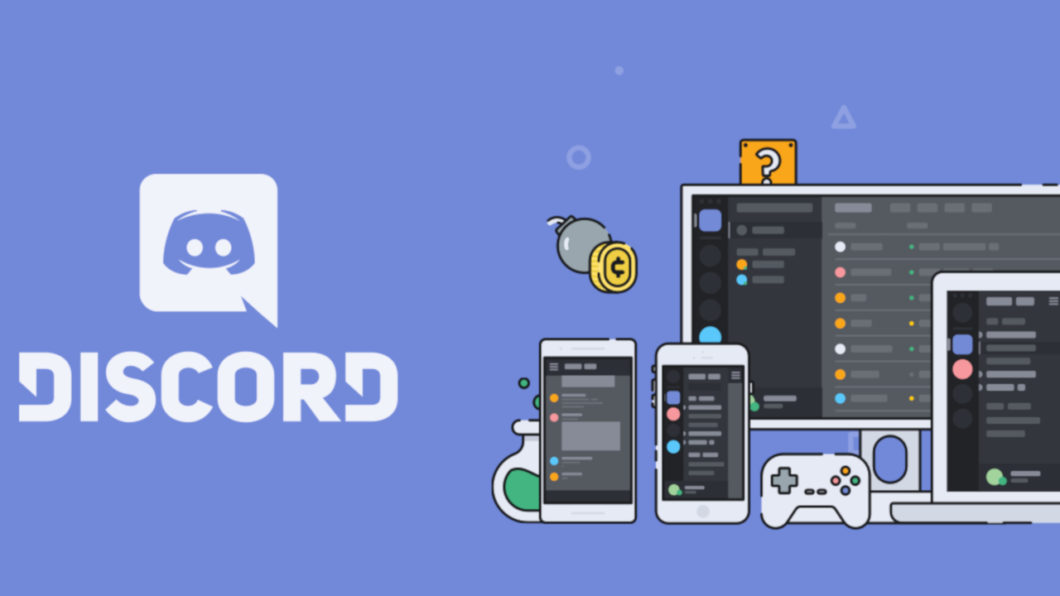
Aprenda a como mudar a voz no Discord e ouça suas mensagens de texto no app como você quiser, nos aplicativos ou navegadores
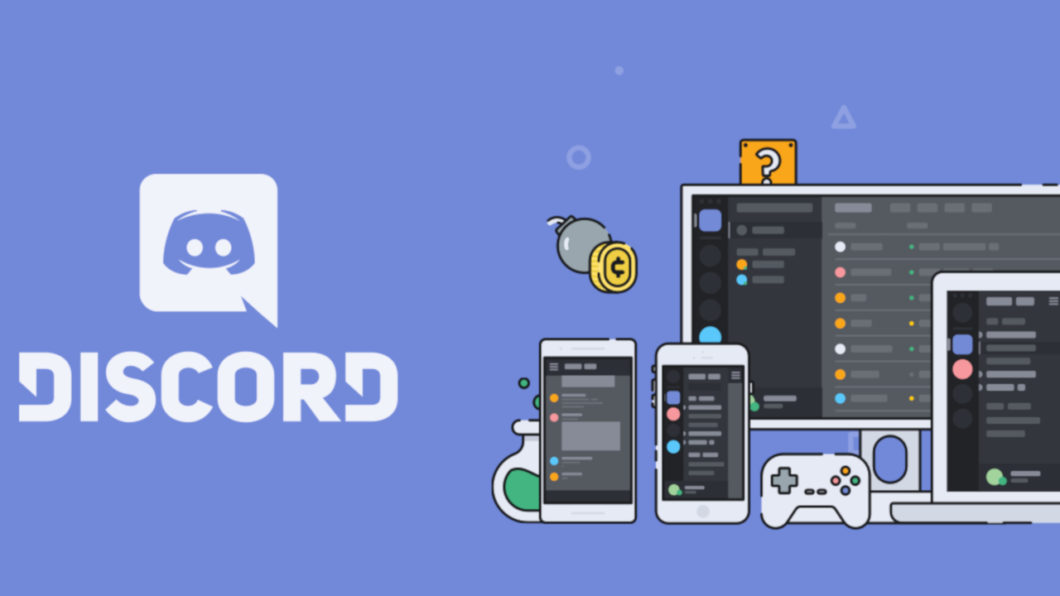
O Discord possui um recurso de Text-to-Speech (TTS) que permite enviar e ouvir as mensagens de texto, enviadas pelo serviço como voz. É possível mudar o estilo do narrador ou narradora como o usuário quiser. Veja como mudar a voz no Discord em qualquer sistema operacional ou navegador, para quem usa a versão web.
O Text-to-Speech (TTS), ou Texto para Voz, é um programa que converte um texto escrito em fala. Softwares do tipo usam fragmentos de vozes pré-gravados ou sons eletrônicos para simular a voz humana.
Por exemplo, o Apple VoiceOver é um recurso de TTS do iPhone, iPad e Mac, que lê textos exibidos nas telas desses dispositivos. Softwares TTS são úteis principalmente para pessoas com deficiência visual.
O Discord possui um recurso de TTS que permite enviar mensagens de texto como voz, e também ouvir as mensagens de outros usuários. A voz usada pelo software é a padrão do sistema, para quem usa os apps, ou a do navegador, para quem acessa o serviço via web.
Para enviar uma mensagem de voz no Discord, digite “/tts mensagem” (sem aspas) e envie. O recurso pode ser desativado pelo administrador do canal ou pelo usuário, se ele não quiser ouvir mensagens dos outros.
Para mudar a voz no Discord, será preciso acessar as configurações do seu sistema de uso.
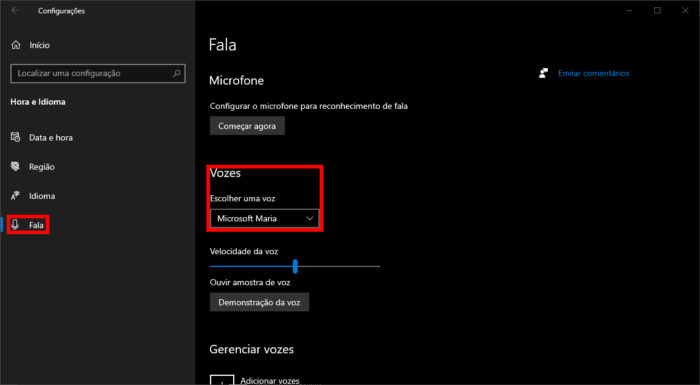
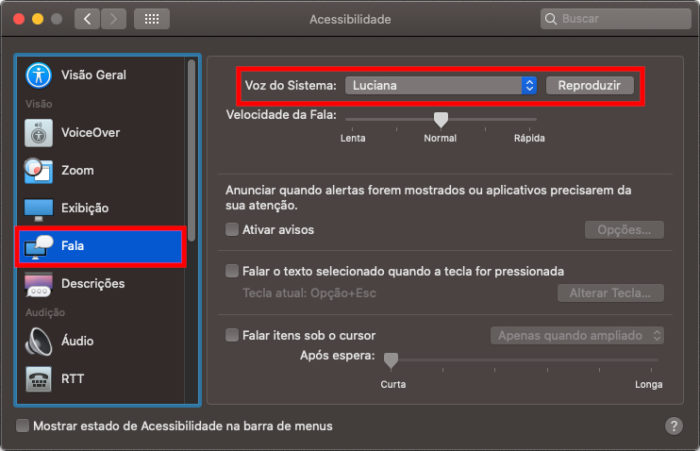
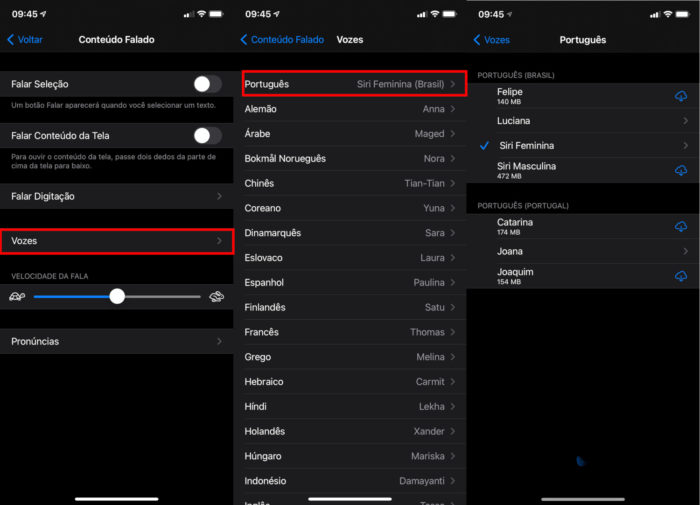
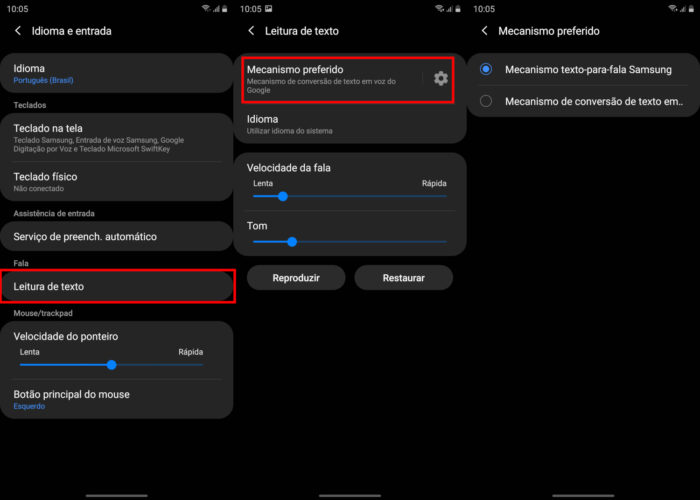
Cada navegador possui um leitor TTS diferente, as vozes também variam. Se você usa o Discord pela web e quer trocar a voz, o meio mais simples é usar outros navegadores.
